Die Anleitung zu Android ImageSwitcher
1. Die Überblick über ImageSwitcher

Das ist das Foto einer Applikation, die ImageSwitcher benutzen:
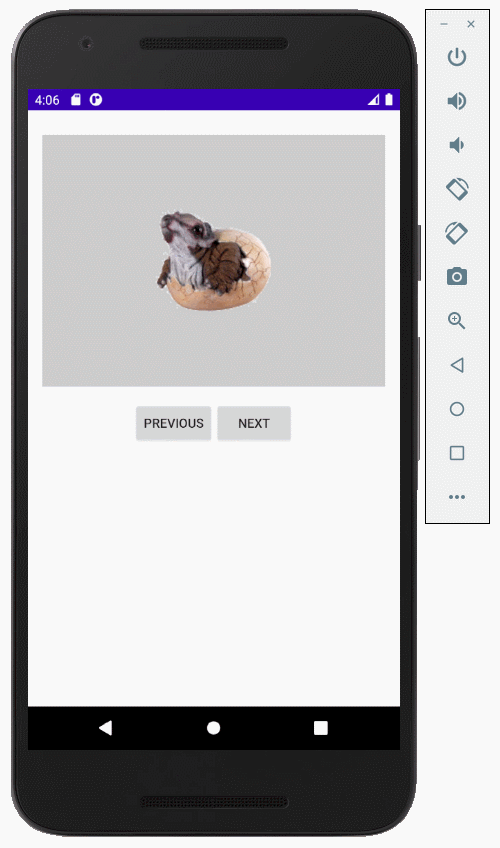
- TODO: More infos
2. Das Beispiel mit Android ImageSwitcher
Erstellen Sie ein Project mit dem Name von AndroidImageSwitcher:
- File > New Project > Empty Activity
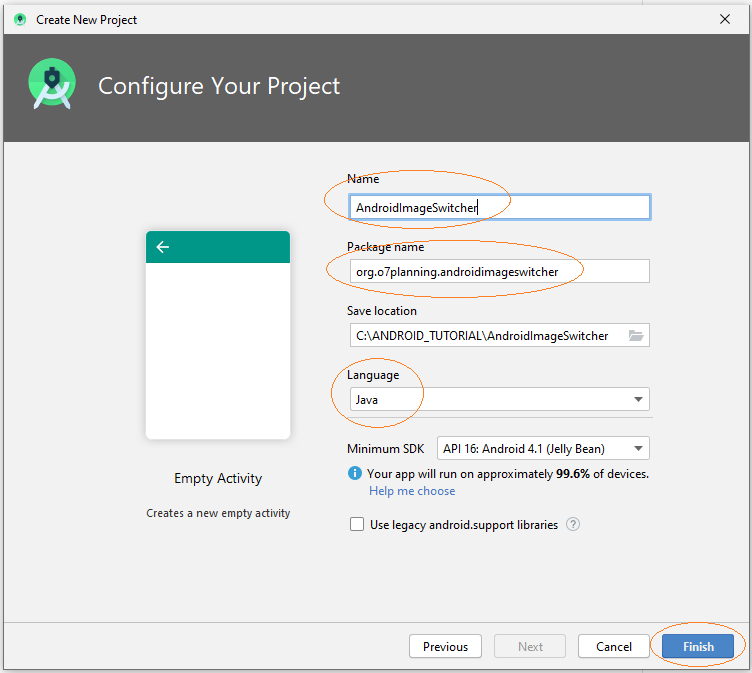
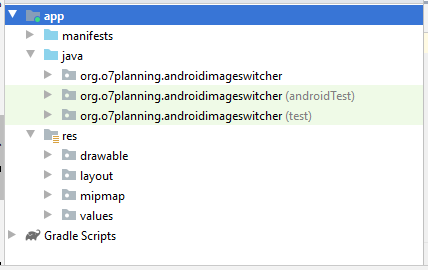
Sie brauchen einige Fotos zur Teilnahme an dem Beispiel
image1.png | |
image2.png | |
image3.png |
Kopieren Sie die oben Fotos in dem Ordner drawable.
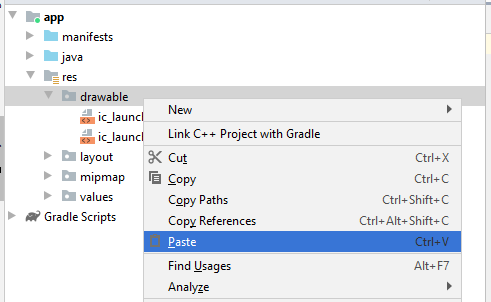
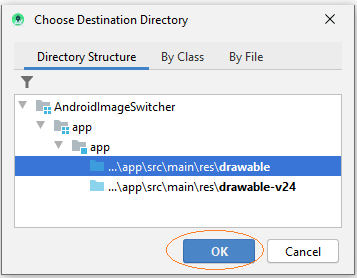
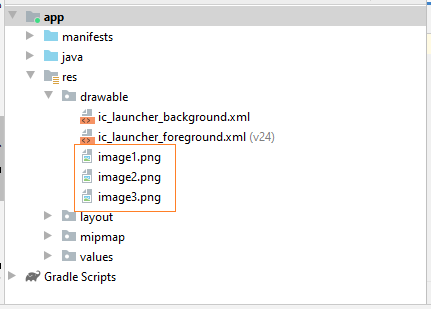
Das Interface der Applikation
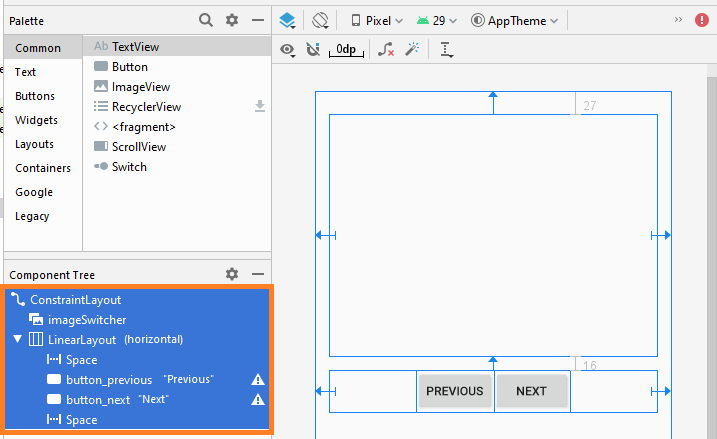
Wenn Sie an den Schritten zum Entwerfen der Benutzerinterface dieser Anwendung interessiert sind, lesen Sie bitte den Anhang am Ende des Artikels.
main_actvity.xml
<?xml version="1.0" encoding="utf-8"?>
<androidx.constraintlayout.widget.ConstraintLayout
xmlns:android="http://schemas.android.com/apk/res/android"
xmlns:app="http://schemas.android.com/apk/res-auto"
xmlns:tools="http://schemas.android.com/tools"
android:layout_width="match_parent"
android:layout_height="match_parent"
tools:context=".MainActivity">
<ImageSwitcher
android:id="@+id/imageSwitcher"
android:layout_width="0dp"
android:layout_height="279dp"
android:layout_marginStart="16dp"
android:layout_marginLeft="16dp"
android:layout_marginTop="27dp"
android:layout_marginEnd="16dp"
android:layout_marginRight="16dp"
app:layout_constraintEnd_toEndOf="parent"
app:layout_constraintStart_toStartOf="parent"
app:layout_constraintTop_toTopOf="parent" />
<LinearLayout
android:layout_width="0dp"
android:layout_height="wrap_content"
android:layout_marginStart="16dp"
android:layout_marginLeft="16dp"
android:layout_marginTop="16dp"
android:layout_marginEnd="16dp"
android:layout_marginRight="16dp"
android:orientation="horizontal"
app:layout_constraintEnd_toEndOf="parent"
app:layout_constraintStart_toStartOf="parent"
app:layout_constraintTop_toBottomOf="@+id/imageSwitcher">
<Space
android:layout_width="wrap_content"
android:layout_height="wrap_content"
android:layout_weight="1" />
<Button
android:id="@+id/button_previous "
android:layout_width="wrap_content"
android:layout_height="wrap_content"
android:layout_weight="0"
android:text="Previous" />
<Button
android:id="@+id/button_next"
android:layout_width="wrap_content"
android:layout_height="wrap_content"
android:layout_weight="0"
android:text="Next" />
<Space
android:layout_width="wrap_content"
android:layout_height="wrap_content"
android:layout_weight="1" />
</LinearLayout>
</androidx.constraintlayout.widget.ConstraintLayout>MainActivity.java
package org.o7planning.androidimageswitcher;
import android.os.Bundle;
import android.app.ActionBar.LayoutParams;
import android.graphics.Color;
import android.util.Log;
import android.view.View;
import android.view.animation.Animation;
import android.view.animation.AnimationUtils;
import android.widget.Button;
import android.widget.ImageSwitcher;
import android.widget.ImageView;
import android.widget.Toast;
import android.widget.ViewSwitcher.ViewFactory;
import androidx.appcompat.app.AppCompatActivity;
public class MainActivity extends AppCompatActivity {
private ImageSwitcher imageSwitcher;
private Button buttonPrevious;
private Button buttonNext;
private final String[] imageNames={"image1", "image2", "image3"};
private int currentIndex;
@Override
protected void onCreate(Bundle savedInstanceState) {
super.onCreate(savedInstanceState);
setContentView(R.layout.activity_main);
buttonPrevious = (Button) findViewById(R.id.button_previous);
buttonNext = (Button) findViewById(R.id.button_next);
imageSwitcher = (ImageSwitcher) findViewById(R.id.imageSwitcher);
// Animation when switching to another image.
Animation out= AnimationUtils.loadAnimation(this, android.R.anim.fade_out);
Animation in= AnimationUtils.loadAnimation(this, android.R.anim.fade_in);
// Set animation when switching images.
imageSwitcher.setInAnimation(in);
imageSwitcher.setOutAnimation(out);
//
imageSwitcher.setFactory(new ViewFactory() {
// Returns the view to show Image
// (Usually should use ImageView)
@Override
public View makeView() {
ImageView imageView = new ImageView(getApplicationContext());
imageView.setBackgroundColor(Color.LTGRAY);
imageView.setScaleType(ImageView.ScaleType.CENTER);
ImageSwitcher.LayoutParams params= new ImageSwitcher.LayoutParams(
LayoutParams.MATCH_PARENT, LayoutParams.MATCH_PARENT);
imageView.setLayoutParams(params);
return imageView;
}
});
this.currentIndex=0;
this.showImage(this.currentIndex);
buttonPrevious.setOnClickListener(new View.OnClickListener() {
@Override
public void onClick(View v) {
previousImage();
}
});
buttonNext.setOnClickListener(new View.OnClickListener() {
@Override
public void onClick(View v) {
nextImage();
}
});
}
private void previousImage() {
if(currentIndex > 0) {
currentIndex--;
}else {
Toast.makeText(getApplicationContext(), "No Previous Image", Toast.LENGTH_SHORT).show();
return;
}
this.showImage(currentIndex);
}
private void nextImage() {
if(currentIndex < this.imageNames.length-1) {
currentIndex++;
}else {
Toast.makeText(getApplicationContext(), "No Next Image", Toast.LENGTH_SHORT).show();
return;
}
this.showImage(currentIndex);
}
private void showImage(int imgIndex) {
String imageName= this.imageNames[imgIndex];
int resId= getDrawableResIdByName(imageName);
if(resId!= 0) {
this.imageSwitcher.setImageResource(resId);
}
}
// Find Image ID corresponding to the name of the image (in the drawable folder).
public int getDrawableResIdByName(String resName) {
String pkgName = this.getPackageName();
// Return 0 if not found.
int resID = this.getResources().getIdentifier(resName , "drawable", pkgName);
Log.i("MyLog", "Res Name: " + resName + "==> Res ID = " + resID);
return resID;
}
}Starten Sie die Applikation:
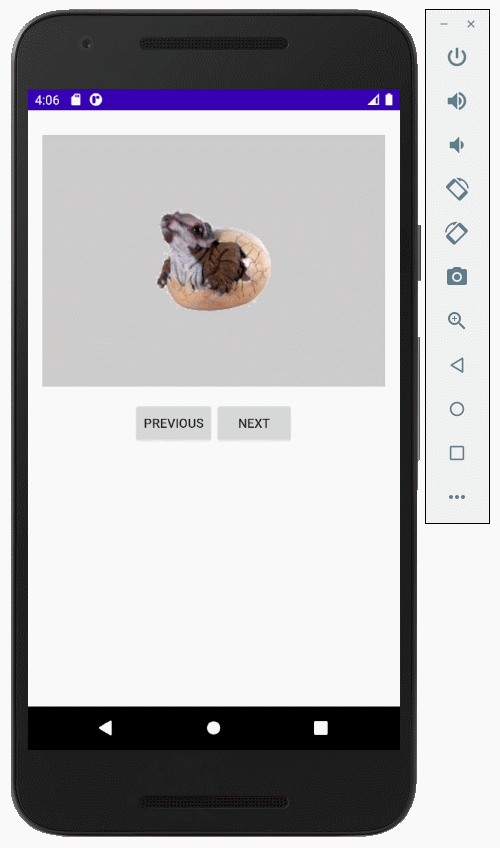
3. Anhang: Die Interface entwerfen
Ich weiß nicht, warum ImageSwitcher im Entwurfsfenster von Android Studio 3.6.x nicht verfügbar ist, sodass Sie es nicht in die Interface ziehen können. Der beste Weg ist, den folgenden XML-Code zur Datei activity_main.xml hinzuzufügen, und Sie erhalten ImageSwitcher auf der Interface.
<ImageSwitcher
android:layout_width="100dp"
android:layout_height="100dp" />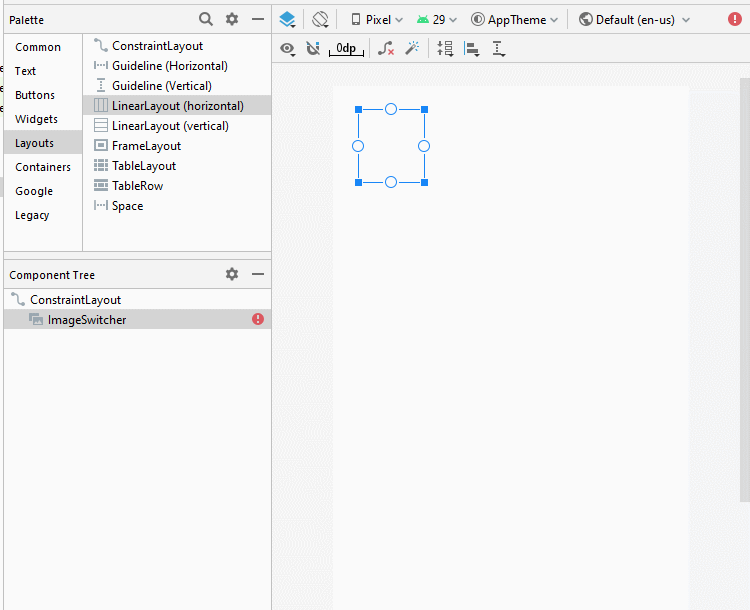
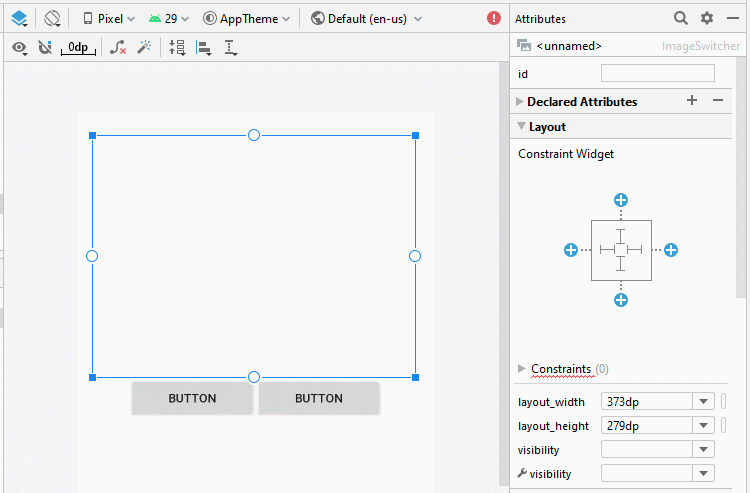
Legen Sie ID, Text für die Komponenten in die Interface fest.
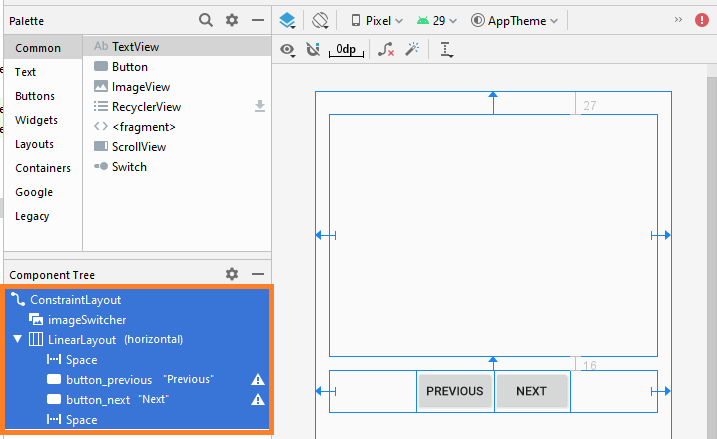
Anleitungen Android
- Konfigurieren Sie Android Emulator in Android Studio
- Die Anleitung zu Android ToggleButton
- Erstellen Sie einen einfachen File Finder Dialog in Android
- Die Anleitung zu Android TimePickerDialog
- Die Anleitung zu Android DatePickerDialog
- Was ist erforderlich, um mit Android zu beginnen?
- Installieren Sie Android Studio unter Windows
- Installieren Sie Intel® HAXM für Android Studio
- Die Anleitung zu Android AsyncTask
- Die Anleitung zu Android AsyncTaskLoader
- Die Anleitung zum Android für den Anfänger - Grundlegende Beispiele
- Woher weiß man die Telefonnummer von Android Emulator und ändere es
- Die Anleitung zu Android TextInputLayout
- Die Anleitung zu Android CardView
- Die Anleitung zu Android ViewPager2
- Holen Sie sich die Telefonnummer in Android mit TelephonyManager
- Die Anleitung zu Android Phone Calls
- Die Anleitung zu Android Wifi Scanning
- Die Anleitung zum Android 2D Game für den Anfänger
- Die Anleitung zu Android DialogFragment
- Die Anleitung zu Android CharacterPickerDialog
- Die Anleitung zum Android für den Anfänger - Hello Android
- Verwenden des Android Device File Explorer
- Aktivieren Sie USB Debugging auf einem Android-Gerät
- Die Anleitung zu Android UI Layouts
- Die Anleitung zu Android SMS
- Die Anleitung zu Android SQLite Database
- Die Anleitung zu Google Maps Android API
- Text zu Sprache in Android
- Die Anleitung zu Android Space
- Die Anleitung zu Android Toast
- Erstellen Sie einen benutzerdefinierten Android Toast
- Die Anleitung zu Android SnackBar
- Die Anleitung zu Android TextView
- Die Anleitung zu Android TextClock
- Die Anleitung zu Android EditText
- Die Anleitung zu Android TextWatcher
- Formatieren Sie die Kreditkartennummer mit Android TextWatcher
- Die Anleitung zu Android Clipboard
- Erstellen Sie einen einfachen File Chooser in Android
- Die Anleitung zu Android AutoCompleteTextView und MultiAutoCompleteTextView
- Die Anleitung zu Android ImageView
- Die Anleitung zu Android ImageSwitcher
- Die Anleitung zu Android ScrollView und HorizontalScrollView
- Die Anleitung zu Android WebView
- Die Anleitung zu Android SeekBar
- Die Anleitung zu Android Dialog
- Die Anleitung zu Android AlertDialog
- Die Anleitung zu Android RatingBar
- Die Anleitung zu Android ProgressBar
- Die Anleitung zu Android Spinner
- Die Anleitung zu Android Button
- Die Anleitung zu Android Switch
- Die Anleitung zu Android ImageButton
- Die Anleitung zu Android FloatingActionButton
- Die Anleitung zu Android CheckBox
- Die Anleitung zu Android RadioGroup und RadioButton
- Die Anleitung zu Android Chip und ChipGroup
- Verwenden Sie Image Asset und Icon Asset von Android Studio
- Richten Sie die SDCard für den Emulator ein
- ChipGroup und Chip Entry Beispiel
- Hinzufügen externer Bibliotheken zu Android Project in Android Studio
- Wie deaktiviere ich die Berechtigungen, die der Android-Anwendung bereits erteilt wurden?
- Wie entferne ich Anwendungen aus dem Android Emulator?
- Die Anleitung zu Android LinearLayout
- Die Anleitung zu Android TableLayout
- Die Anleitung zu Android FrameLayout
- Die Anleitung zu Android QuickContactBadge
- Die Anleitung zu Android StackView
- Die Anleitung zu Android Camera
- Die Anleitung zu Android MediaPlayer
- Die Anleitung zu Android VideoView
- Spielen Sie Sound-Effekte in Android mit SoundPool
- Die Anleitung zu Android Networking
- Die Anleitung zu Android JSON Parser
- Die Anleitung zu Android SharedPreferences
- Die Anleitung zu Android Internal Storage
- Die Anleitung zu Android External Storage
- Die Anleitung zu Android Intents
- Beispiel für eine explizite Android Intent, nennen Sie eine andere Intent
- Beispiel für implizite Android Intent, Öffnen Sie eine URL, senden Sie eine Email
- Die Anleitung zu Android Services
- Die Anleitung zu Android Notifications
- Die Anleitung zu Android DatePicker
- Die Anleitung zu Android TimePicker
- Die Anleitung zu Android Chronometer
- Die Anleitung zu Android OptionMenu
- Die Anleitung zu Android ContextMenu
- Die Anleitung zu Android PopupMenu
- Die Anleitung zu Android Fragment
- Die Anleitung zu Android ListView
- Android ListView mit Checkbox verwenden ArrayAdapter
- Die Anleitung zu Android GridView
Show More